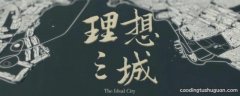应用场景
快速绘制下图所示的一整行各类型下划线 。

文章插图
一、快速绘制一整行虚线
操作步骤:
将光标定位在要绘制虚线位置的行首,在英文输入法状态下连续输入三个"*",按回车键确认即可 。(*与数字8在键盘上的同一按键上,同时按Shift+数字8键即可输入)

文章插图
二、快速绘制一整行波浪线
操作步骤:
将光标定位在要绘制波浪线位置的行首,在英文输入法状态下输入三个"~",按回车键确认即可 。(~在键盘上的左上区域,输入的时候要同时按Shift键)

文章插图
三、快速绘制一整行单线下划线
操作步骤:
将光标定位在要绘制单线下划线位置的行首,在英文输入法状态下输入三个短横线"-",按回车键确认即可 。("-"在数字0键的右侧)
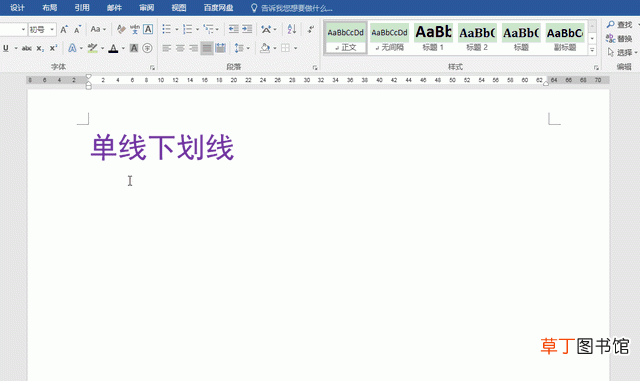
文章插图
四、快速绘制一整行双线下划线
【不同类型下划线的快速输入图解 word波浪线怎么打在下面呢】操作步骤:
将光标定位在要绘制双线下划线位置的行首,在英文输入法状态下输入三个等号"=",按回车键确认即可 。

文章插图
五、快速绘制一整行三线下划线
操作步骤:
将光标定位在要绘制三线下划线位置的行首,在英文输入法状态下输入三个"#",按回车键确认即可 。(#与数字3在键盘上的同一按键上,同时按Shift+数字3键即可输入)

文章插图
扩展知识
1、用上述方法添加的下划线,实质上是给文字添加了一个下边框,所以如果要删除下划线,可以选中下划线所在行,点击"开始"选项卡"段落"功能组中"边框"按钮右侧的倒三角,在下拉列表中选择"无框线";

文章插图
2、用上述方法添加的下划线,如果要调整长度,可以将光标定位在下划线所在行,拖动窗口上方标尺上的缩进滑块;

文章插图
3、用上述方法添加的下划线,和通过"开始"选项卡"字体"功能组中的"下划线"按钮添加的下划线相比,下划线与文字之间的距离更大,看起来更舒适 。

文章插图
推荐阅读
- 解决榨汁机不转的方法 美的榨汁机不转了怎么办
- 为啥现阶段OLED电视不值得买 oled电视有的优缺点
- 梨为什么不能多吃 梨的品种
- 黄明太阳能口碑好不好 皇明太阳能质量怎么样
- 冰箱常见故障检测 冰箱压缩机发热烫手不启动
- 满天星怎么养才不会枯萎
- 教你正确的刷机方法再也不花钱了 苹果手机怎样刷机最安全
- 告诉你无法进行全选操作的解决办法 电脑全选怎么不能用了呢
- 空调维修的方法有哪些 空调不制冷怎么修
- 电视打不开屏幕怎么办